router.asus.com - neotvára sa, užívateľské meno a heslo, ako sa prihlásiť
Tento článok môže byť užitočný pre všetkých majiteľov smerovačov ASUS. Pokúsim sa odpovedať na najobľúbenejšie otázky týkajúce sa router.asus.com . Túto adresu je možné použiť na zadanie nastavení smerovača ASUS namiesto obvyklej adresy IP 192.168.1.1. Spoločnosť ASUS v predvolenom nastavení stále používa 192.168.1.1. A na tejto adrese môžete ľahko získať prístup k webovému rozhraniu.
Všimol som si, že keď sa pokúsim zadať nastavenia môjho ASUS RT-N18U zadaním adresy 192.168.1.1 do prehľadávača, zobrazí sa žiadosť o používateľské meno a heslo a adresa v riadku prehľadávača sa zmení na router.asus.com. Teraz takmer všetci výrobcovia začali používať tento typ adresy (názov hostiteľa) na vstup do ovládacieho panela svojich sieťových zariadení. Ale prístup k nastaveniam podľa IP adresy tiež funguje a bude fungovať. Spoločnosť ASUS sa neponáhľa so zmenou adresy, ktorá je v predvolenom nastavení uvedená na obale smerovača. Stále je tu 192.168.1.1. Aspoň na zariadeniach, s ktorými som sa v poslednej dobe stretol. Je možné, že sa adresa zmení na zariadeniach z nových dávok. Ale neradil by som im, aby to robili. Pre bežných používateľov je oveľa jednoduchšie používať bežnú IP adresu, na ktorú sú už všetci zvyknutí.
Každý asi vie, ako prejsť na adresu router.asus.com alebo 192.168.1.1. Postačí prejsť na zodpovedajúcu adresu na zariadení, ktoré je pripojené k routeru ASUS cez Wi-Fi alebo cez sieťový kábel v prehliadači. Potom zadajte používateľské meno a heslo a potom získate prístup na ovládací panel alebo otvorte sprievodcu nastavením. Môžete to urobiť dokonca aj prostredníctvom telefónu.
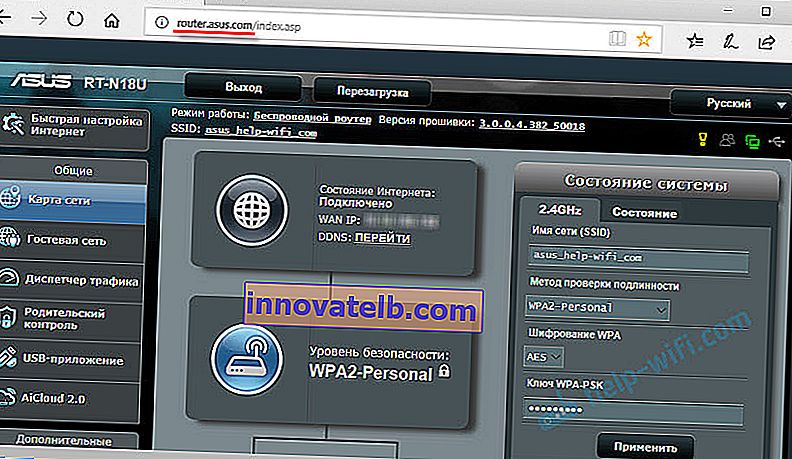
Tento proces som podrobnejšie popísal v článku venujúcom sa nastaveniam na smerovačoch Asus (192.168.1.1) a IP adrese smerovača ASUS.
Nie vždy je ale možné webové rozhranie otvoriť bez problémov. Nejaké problémy:
- Router.asus.com sa neotvára. Zobrazí sa chyba, že web nie je prístupný, nie je k dispozícii internetové pripojenie atď. Namiesto stránky s nastaveniami sa otvorí buď web ASUS, alebo web niektorého vyhľadávacieho nástroja.
- Žiadosť o meno a heslo. Aké údaje zadať a čo robiť, ak nevieme alebo zabudnete prihlasovacie meno a heslo z routeru ASUS. Spravidla sa pri zadávaní nesprávnych údajov na autorizáciu zobrazí chyba „Neplatné používateľské meno alebo heslo“.
- Chyba prehliadača: „router.asus.com bol presmerovaný príliš mnohokrát.“ S takouto chybou som sa nestretol. A na internete som toho veľa nenašiel. Ak máte informácie o tomto probléme, napíšte nám do komentárov. Môžem vám odporučiť prihlásiť sa pomocou iného prehliadača alebo z iného zariadenia.
Pozrime sa podrobnejšie na možné riešenia týchto problémov.
Prečo sa router.asus.com neotvorí?
Ako sa to stane: zadáme do prehliadača //router.asus.com, prejdeme na a uvidíme chybu, že web sa nepodarilo nájsť, nefunguje, neumožňuje nadviazanie spojenia alebo neposlal dáta. Znenie chyby v zásade závisí od prehliadača.
Alebo sa namiesto autorizačnej stránky alebo stránky s nastaveniami smerovača otvorí iná stránka alebo vyhľadávací nástroj.
1 Uistite sa, že je k nemu pripojené zariadenie, ktoré sa pokúšate vstúpiť na ovládací panel smerovača. A aktívne pripojenie je iba jedno. Ak ide o mobilné zariadenie, vypnite dátový prenos cez celulárnu sieť. Ak je to laptop alebo počítač, malo by byť pripojenie iba pomocou kábla alebo Wi-Fi. 2 Skúste ísť na //192.168.1.1. Toto by malo fungovať.
Ak sa objaví chyba, že nie je pripojenie, vráťte sa k prvému bodu. Mimochodom, pripojenie môže byť bez prístupu na internet. Nič zlé. Stránka na adrese router.asus.com alebo 192.168.1.1 by sa mala otvárať presne.
3 Nezabudnite vypnúť VPN. Možno máte vo svojom prehliadači príponu alebo je prostredníctvom aplikácie nakonfigurované pripojenie VPN. Použite štandardný prehliadač. Napríklad Microsoft Edge alebo Internet Explorer. Keď sa v mojom prehliadači Yandex pokúsim otvoriť adresu router.asus.com, otvorí sa web spoločnosti. A v tomto prehliadači nemám nainštalované žiadne doplnky. 4 Ak zmena prehľadávača nepomohla, skúste získať prístup k nastaveniam prostredníctvom iného zariadenia. Pripomínam, že na tieto účely môžete použiť smartphone alebo tablet. Stačí ho pripojiť k sieti Wi-Fi smerovača, do ktorého nastavení sa musíte dostať.5 Ak robíte všetko na počítači, existuje ďalší spôsob. Prejdite na „Tento počítač“ (Prieskumník) na karte „Sieť“. Váš router ASUS by tam mal byť, ako mám na snímke obrazovky nižšie. Kliknite na ňu pravým tlačidlom myši a zvoľte „Zobraziť webovú stránku zariadenia“.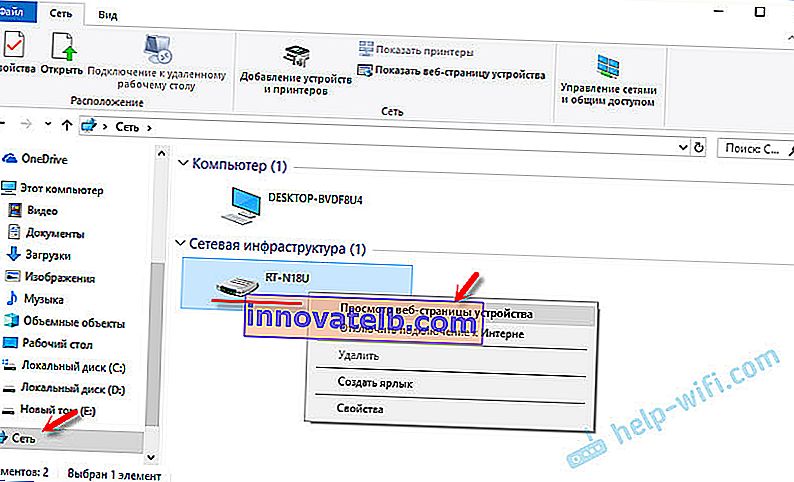
V prehľadávači sa otvorí karta s adresou smerovača.
6 Skontrolujte nastavenie získavania adries IP vo vašom počítači. Vo vlastnostiach adaptéra, cez ktorý ste pripojení k smerovaču. Vo vlastnostiach protokolu IPv4 musíte nastaviť automatické získavanie IP adries.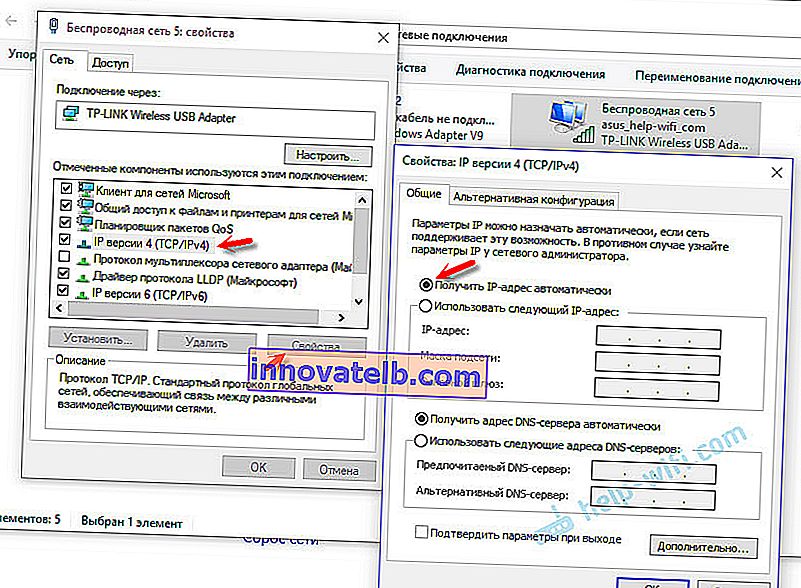
Po reštartovaní počítača a smerovača to skúste znova.
Aké používateľské meno a heslo zadajte na stránke autorizácie smerovača ASUS
Keď ideme na router.asus.com, alebo na IP adresu 192.168.1.1, objaví sa autorizačná stránka. Je tu uvedený model nášho smerovača a je tam napísané: „Prihláste sa pomocou svojho účtu smerovača.“ Musíte zadať užívateľské meno (užívateľské meno) a heslo (heslo).
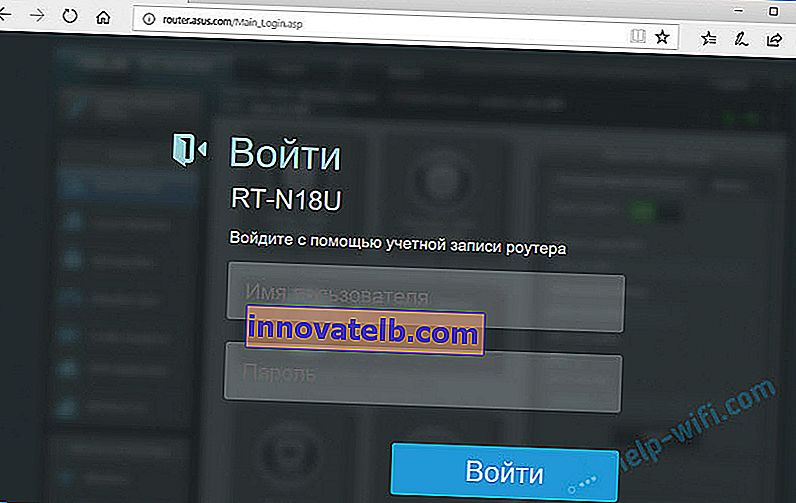
Zadáme ich a klikneme na tlačidlo „Prihlásiť sa“. V predvolenom nastavení (pri výrobnom nastavení) je na smerovačoch ASUS používateľské meno vždy admin a heslo tiež admin . Sú uvedené na samotnom smerovači.

Predvolené používateľské meno a heslo je možné zmeniť v nastaveniach smerovača . Ak sa štandardný správca / správca nezmestí (zobrazí sa chyba „Neplatné používateľské meno alebo heslo“) a nezmenili ste svoje používateľské meno a heslo alebo ste ich zabudli, budete musieť resetovať všetky parametre smerovača na výrobné nastavenia. Podľa pokynov: ako resetovať nastavenia na smerovači Asus. Potom by mal prísť štandardný admin / admin.